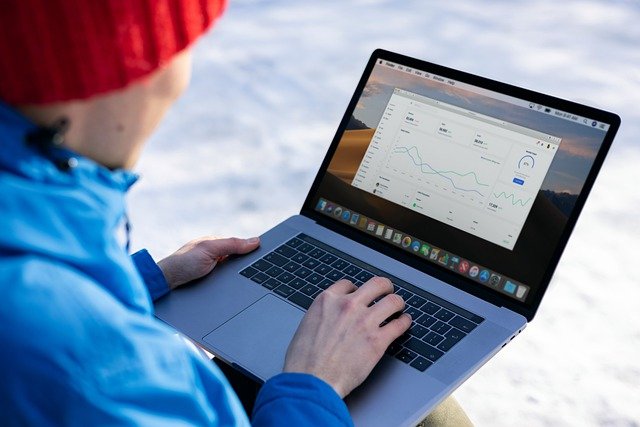居家办公怎么远程连接公司电脑?
居家办公怎么远程公司电脑?居家办公有时需要远程控制公司电脑办公或者查看公司电脑上的文件,您可以通过本文学习到如何远程连接公司电脑。
居家办公怎么远程公司电脑办公?
居家办公时可能需要查看某些资料,但由于资料的私密性又不太好让同事发送到自己的电脑上。那我们是否可以远程连接公司电脑,再在自己的电脑上查看?答案当然是可以的,那么居家办公怎么远程连接公司电脑?
虽然Windows系统自带远程桌面功能,但其操作步骤比较麻烦,默认还只能在局域网中使用,若不在同一个局域网中还得做端口转发,而且Win10家庭版没有远程桌面,要居家办公远程连接公司电脑我们可以使用居家办公远程软件来实现。
现在,远程软件有很多您可以选择一款您喜欢的软件进行远程连接。而本文将以AnyViewer这款免费的远程桌面软件为您讲解居家办公怎么远程连接公司电脑。
方法1.无人远程连接电脑
AnyViewer是一款可以支持远程办公、远程游戏、远程技术支持的远程桌面软件,而且还可以无人远程控制电脑。您可以居家远程办公时使用AnyViewer来远程公司电脑办公,以下是具体的操作步骤。
1. 居家办公怎么远程公司电脑?首先,在您公司和家里的电脑上下载、安装好AnyViewer远程桌面软件,打开软件后选择“登录”选项,在单击“注册”。
2. 在弹出的注册信息表中填写信息,然后再进行登录。
3. 账号注册号之后,在两台电脑上登录同一个账号,然后在您家里电脑的AnyViewer软件中选择“设备”选项,在“我的设备”中找到并选择您公司电脑的名称,再单击“远程控制”即可。
说明:成功登录AnyViewer账号后,软件会自动将电脑绑定在所登录的账号中。
方法2.通过安全码远程电脑
AnyViewer远程桌面提供了多种远程连接方式,例如:发送控制请求、临时安全码、设置安全码等。以下步骤将教您如何通过设置安全码,来实现无人值守远程控制电脑。
1. 在公司电脑上打开AnyViewer远程桌面软件,然后依次选择“设置” > “接受者”,再将“允许接收控制请求”和“设置我的安全码”前的开关按钮打开,再设置一个安全码用于远程连接。
2. 然后,在您电脑上的AnyViewer远程桌面软件中选择“连接”,然后在“伙伴ID”中输入您公司电脑的设备ID,再单击“连接”。
提示:AnyViewer会自动地为每台电脑分配一个独有的设备ID,您可以通过输入对方电脑的设备ID来远程连接电脑。
3. 在弹出的连接方式中选择“输入安全码”,输入您公司电脑设置的安全码,再单击“确定”就可以自动远程连接公司电脑了。
总结
以上就是居家办公怎么远程连接公司电脑的全部内容,希望对您有所帮助。使用AnyViewer远程桌面软件成功远程连接电脑后,您可以直接调整远程桌面窗口的分辨率,或者更改远程桌面的画质以便于您能更加高效的远程办公。